Windows系统挂载备份盘:
1、登录我司网站——业务管理——独立IP主机管理,选择您需要操作的独立IP主机,点“管理”再点击高级管理,进入后点击“备份”,再点击“立即挂载”。

点击后系统弹出提示框,点击确定。


2、远程登录服务器,右键点击“我的电脑”——“管理”
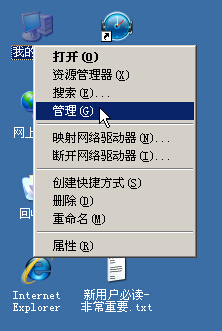
点击磁盘管理,可以看到有两个磁盘没有分区号,如图:
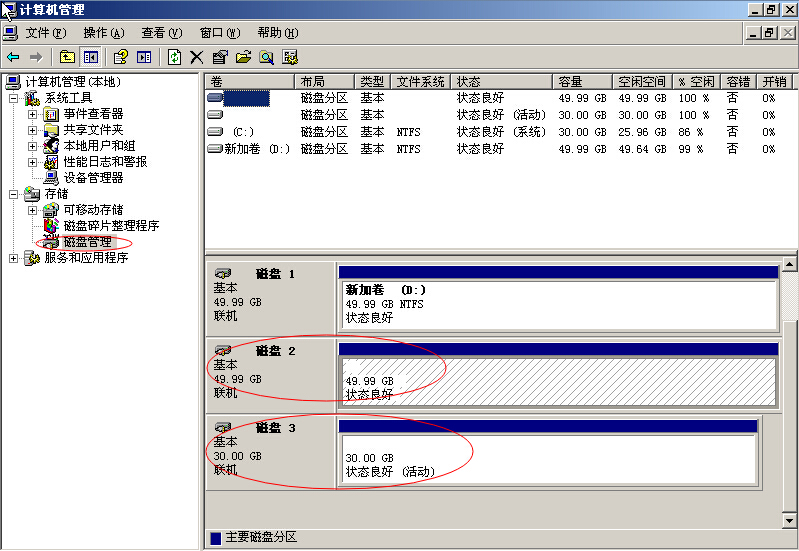
选择磁盘,点右键“更改驱动器号和路径”
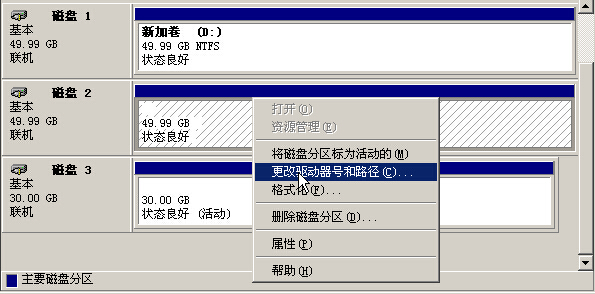
点击“添加”:
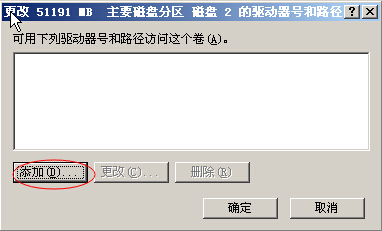
选择要指派的驱动器号名称,点击确定,就完成了添加的过程:
 、
、
打开我的电脑,就可以看到挂载的备份盘了

Linux系统挂载备份盘:
1、第一步与windows挂载第一步相同
2、SSH远程登录到服务器(SSH登录教程:https://www.west.cn/faq/list.asp?unid=417 )
3、执行以下命令挂载备份盘到您的服务器(红色部分是需要输入来操作的命令):
[root@ebs-123456 /]# fdisk -l //查看磁盘情况,如果有显示Disk /dev/vdc:**GB,则说明磁盘已经加载到服务器。
Device Boot Start End Blocks Id System
/dev/vdc1 1 2611 20970496 83 Linux // “/dev/vdc1”这个分区就是我们需要挂载的硬盘
[root@ebs-123456 /]# mkdir bkup //创建用于打开挂载盘的文件夹bkup,可以自己取其他名字。
[root@ebs-123456 /]# mount /dev/vdc1 /bkup //将“/dev/vdc1”分区挂载到bkup目录
[root@ebs-123456 /]# cd /bkup //进入到bkup目录下就可以看到挂载的备份盘文件了
注意:
1、windows系统挂载时,会将系统盘和数据盘都挂载到服务器上,而linux系统挂载时只会挂载/home分区。
2、挂载的备份盘将于第二天0点自动取消,如需再次挂载,请在第二天8点以后(0点-7点为备份时间)再操作。






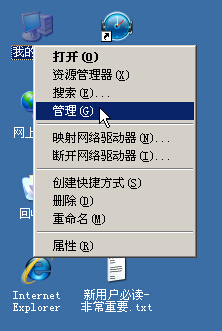
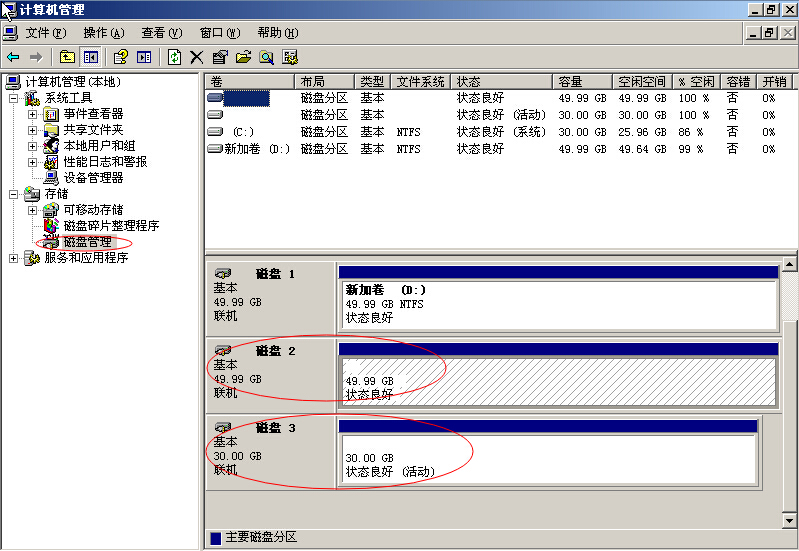
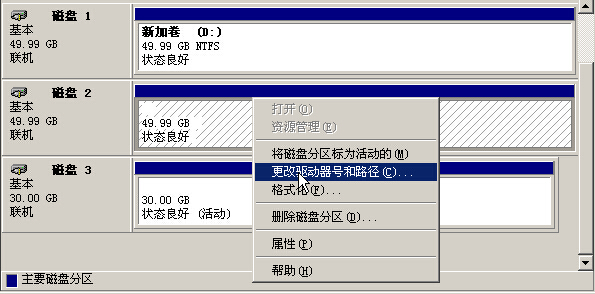
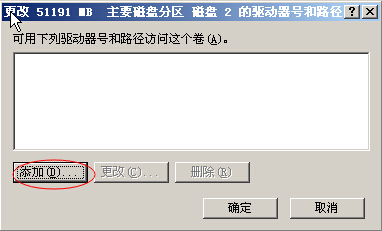



 豫公网安备 41071102000509号
豫公网安备 41071102000509号